Subject: [ts-mag:00144] OpenGIS Mail Magazine for T.S.U 【第 136号】
Date: Mon, 09 Feb 2004 09:04:34 +0900
From: Taichi FURUHASHI
OpenGIS Mail Magazine for Technical Support Users 2004/02/06
Keywords: OpenGIS,TNTmips,Illustrator,DXF,Validate,ERDASimg,16bit
オープンGIS
テクニカル・サポート専用メールマガジン
第136号「 イ ラ ス ト レ ー タ と コ ラ ボ レ ー シ ョ ン 」
#################################################################
株式会社 オープンGIS
Adobe社のイラストレーターというソフトをご存知ですか?
 http://www.adobe.co.jp/products/illustrator/main.html
コンピューター上で線を引いたり、色を塗ったりするお絵かきツールで
すが、これはこれでなかなか便利です。座標情報の管理や属性の処理など
は GIS アプリケーションとは比較できませんが、単純に「絵を描く」
という点で見ると、非常に優れたソフトウェアです。
巷には、このイラストレーターで作成されたたくさんの絵や図が流通
しています。勿論その中には地図だってあります。これらの地図データ
を、TNTmips でもどんどん活用していきたい!! また、お絵かき気分で
簡単な地図をどんどん書いていきたい!!
そんなとき、イラストレーター形式のデータをどのように TNTmips へ
インポートするかというテクニックを知っておくと、非常に便利です。
今週は、そんなお絵かきツール「イラストレーター」から TNTmips へ
のデータ交換方法についてご紹介いたしましょう。
●
今回のサンプルデータは、イラストレータのクリップアートから見つけ
てきました、このようなデータです。
http://www.adobe.co.jp/products/illustrator/main.html
コンピューター上で線を引いたり、色を塗ったりするお絵かきツールで
すが、これはこれでなかなか便利です。座標情報の管理や属性の処理など
は GIS アプリケーションとは比較できませんが、単純に「絵を描く」
という点で見ると、非常に優れたソフトウェアです。
巷には、このイラストレーターで作成されたたくさんの絵や図が流通
しています。勿論その中には地図だってあります。これらの地図データ
を、TNTmips でもどんどん活用していきたい!! また、お絵かき気分で
簡単な地図をどんどん書いていきたい!!
そんなとき、イラストレーター形式のデータをどのように TNTmips へ
インポートするかというテクニックを知っておくと、非常に便利です。
今週は、そんなお絵かきツール「イラストレーター」から TNTmips へ
のデータ交換方法についてご紹介いたしましょう。
●
今回のサンプルデータは、イラストレータのクリップアートから見つけ
てきました、このようなデータです。
 このデータを DXF 形式に変換して TNTmips へと取り込んでみましょう。
(今回使用したイラストレーターは ver.10 です)
この場合、注意点は大きく2点です。
(A)TNTmips はベジェ曲線に対応しておりませんので、すべて近似直線に
変換する必要があります。
(B)TNTmips が読み込む DXF 形式のフォーマットは R13 に最適化されて
おります。そのため、イラストレータからの書き出しも、R13 を選択
する必要があります。
以上のことを、意識しながら、具体的な作業方法をご紹介しましょう。
●
まずはイラストレータ側での作業です。
[1] ベジェ曲線を直線に近似する
▽イラストレータの [長方形選択ツール(M)] などで、すべてのラインを
選択した状態にします。
このデータを DXF 形式に変換して TNTmips へと取り込んでみましょう。
(今回使用したイラストレーターは ver.10 です)
この場合、注意点は大きく2点です。
(A)TNTmips はベジェ曲線に対応しておりませんので、すべて近似直線に
変換する必要があります。
(B)TNTmips が読み込む DXF 形式のフォーマットは R13 に最適化されて
おります。そのため、イラストレータからの書き出しも、R13 を選択
する必要があります。
以上のことを、意識しながら、具体的な作業方法をご紹介しましょう。
●
まずはイラストレータ側での作業です。
[1] ベジェ曲線を直線に近似する
▽イラストレータの [長方形選択ツール(M)] などで、すべてのラインを
選択した状態にします。
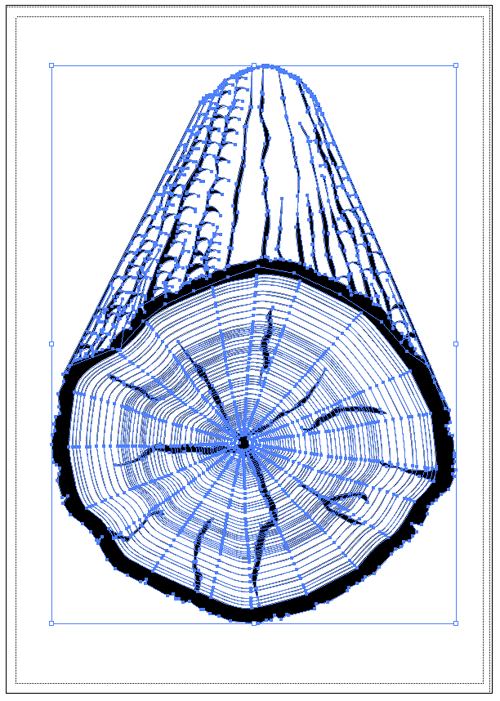 ▽メニューより [オブジェクト(O)]-[パス(P)]-[単純化(M)] を実行。
▽<単純化> ウィンドウの設定で [角度のしきい値(A)] を 0度にします。
▽オプションの [直線(S)] チェックをオンにします
▽メニューより [オブジェクト(O)]-[パス(P)]-[単純化(M)] を実行。
▽<単純化> ウィンドウの設定で [角度のしきい値(A)] を 0度にします。
▽オプションの [直線(S)] チェックをオンにします
 ■[OK] ボタンをクリックします。これで、すべてのラインが直線近似されます。
■[OK] ボタンをクリックします。これで、すべてのラインが直線近似されます。
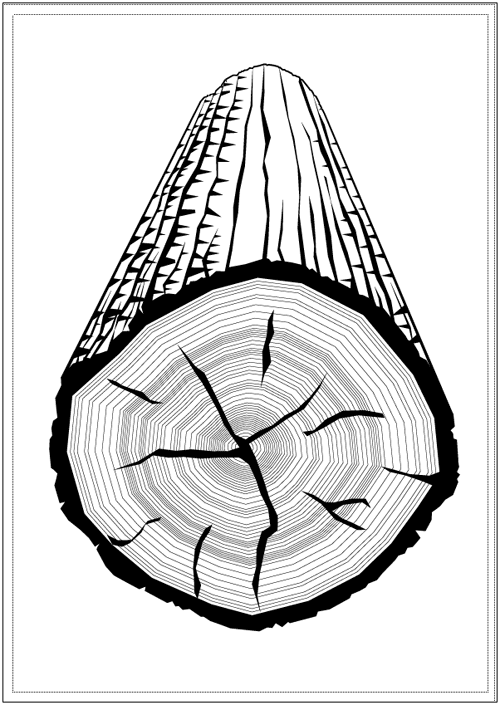 (2) 図を DXF R13 形式で出力
▽メニューより [ファイル(F)]-[データ書き出し(E)] を選択、
▽ファイルの種類(T):欄を AutoCAD Interchange File (*.DXF) に切り
替えて、ファイル名を決め、[保存(S)] ボタンをクリックします。
▽<DXF/DWG オブション> ウィンドウにて AutoCAD バージョンを
[R13/LT95] トグルに切り替えます。
(2) 図を DXF R13 形式で出力
▽メニューより [ファイル(F)]-[データ書き出し(E)] を選択、
▽ファイルの種類(T):欄を AutoCAD Interchange File (*.DXF) に切り
替えて、ファイル名を決め、[保存(S)] ボタンをクリックします。
▽<DXF/DWG オブション> ウィンドウにて AutoCAD バージョンを
[R13/LT95] トグルに切り替えます。
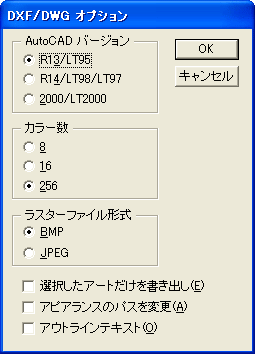 ■[OK] ボタンをクリックして出力完了です。
これで、イラストレータ側から DXF 形式でデータが出力されました。
今度は TNTmips 側の作業へ移っていきましょう。
(3) TNTmips にインポートする
▽TNTmips を起動します。
▽メインメニューより [解析処理]-[インポート/エクスポート...]を実行
▽オブジェクトの種類:欄を [ベクタ] もしくは [CAD] に切り替えます。
▽右上の操作:欄を [入力(インポート)] に切り換えます。
▽下に表示されていますたくさんの形式の中から [DXF AutoCAD DXF形式]
を選択して、下にあります [入力(インポート)...] ボタンをクリック
します。
▽対象の DXFファイルを選択して [OK] ボタンをクリックします。
▽デフォルト設定のまま [入力(インポート)] ボタンを押します。
■[OK] ボタンをクリックして出力完了です。
これで、イラストレータ側から DXF 形式でデータが出力されました。
今度は TNTmips 側の作業へ移っていきましょう。
(3) TNTmips にインポートする
▽TNTmips を起動します。
▽メインメニューより [解析処理]-[インポート/エクスポート...]を実行
▽オブジェクトの種類:欄を [ベクタ] もしくは [CAD] に切り替えます。
▽右上の操作:欄を [入力(インポート)] に切り換えます。
▽下に表示されていますたくさんの形式の中から [DXF AutoCAD DXF形式]
を選択して、下にあります [入力(インポート)...] ボタンをクリック
します。
▽対象の DXFファイルを選択して [OK] ボタンをクリックします。
▽デフォルト設定のまま [入力(インポート)] ボタンを押します。
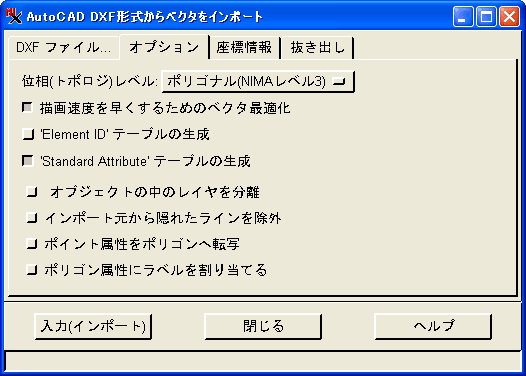 ▽出力オブジェクト名を指定しますと、RVC 形式へ変換が始まります。
■最終的に TNTmips には、このようにインポートされます。
▽出力オブジェクト名を指定しますと、RVC 形式へ変換が始まります。
■最終的に TNTmips には、このようにインポートされます。
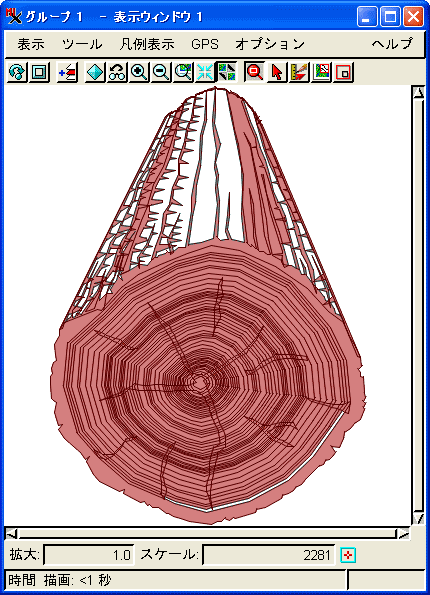 ●
いかがでしょうか?
厳密なデジタイジングとなると、どうしても、TNTmips での作業を必要と
しますが、非常にラフな地図をエイヤっと描きたい場合は、イラストレー
ターの方が圧倒的に便利です。
是非とも、必要に応じて両方を使い分けてみてください。また TNTmips
から イラストレーター形式へデータを出力することだって可能です!
詳しくは、
メルマガ第92号「印刷だけではない、レイアウト機能 」をご覧ください。
●
いかがでしょうか?
厳密なデジタイジングとなると、どうしても、TNTmips での作業を必要と
しますが、非常にラフな地図をエイヤっと描きたい場合は、イラストレー
ターの方が圧倒的に便利です。
是非とも、必要に応じて両方を使い分けてみてください。また TNTmips
から イラストレーター形式へデータを出力することだって可能です!
詳しくは、
メルマガ第92号「印刷だけではない、レイアウト機能 」をご覧ください。
 http://www.opengis.co.jp/htm/kako_mail/mail_mag_092.htm
今週の過去プチ・テクニック
"""""""""""""""""""""""""""""""""""""""""""""""""""""""""""""""""
"
" ベクタデータを作成中、どうもエラーメッセージが多発する...
"
" そんなときは、トポロジの更新(バリデート)をオススメします。
" この処理を行うことで、線と線、線と面、面と面といったデータの繋
" がり(トポロジ構造)を再構築しますので、データの隣接関係が正しく
" 認識されますし、不必要なノードを消すなどデータ自体の構造もシン
" プルになります。はたまた、それぞれの線の長さやポリゴンの面積な
" ども再計算を行ってくれますので、とにかくベクタデータやそれに付
" 属する標準属性などを一度更新してみてください。
"
" バリデートの実行方法は2通りあります。
"
" 方法1: メインメニューからバリデート
"
" ▽[解析処理]-[ベクタ]-[トポロジの更新...] メニューを実行します
"
" ▽[選択...]ボタンをクリック
"
" ▽対象のベクタオブジェクトを選択して [OK] ボタンを押します。
"
" ▽更新したデータを上書きするには [同じ場所で処理] トグルボタン
" を押し込んでおきます。
"
" ■最後に [実行] ボタンをクリックするとバリデートが行われます。
"
"
" 方法2: データの作成中にバリデート
"
" ▽[編集]-[空間データ...] メニューを実行します
"
" ▽作成するデータ開いたり、新規に作成します。
"
" ▽<空間データエディタ> ウィンドウの対象レイヤにあります、
" [操作ツール]マークをクリックして、[トポロジの更新]を選択。
"
" ■これで、バリデートが実行されます。
"
"
" とにかく、おや?っと思ったらバリデートと覚えてください。
"
" (プチテクニック第47号を改良)
"
"""" 隔 週 で 新 / 過 去 テ ク ニ ッ ク を 交 互 に 発 信 """"
New Things 最新情報
=================================================================
=
= ERDAS IMAGINE の「16bit圧縮imgデータ」対応 【修正パッチ】
=
http://www.opengis.co.jp/htm/kako_mail/mail_mag_092.htm
今週の過去プチ・テクニック
"""""""""""""""""""""""""""""""""""""""""""""""""""""""""""""""""
"
" ベクタデータを作成中、どうもエラーメッセージが多発する...
"
" そんなときは、トポロジの更新(バリデート)をオススメします。
" この処理を行うことで、線と線、線と面、面と面といったデータの繋
" がり(トポロジ構造)を再構築しますので、データの隣接関係が正しく
" 認識されますし、不必要なノードを消すなどデータ自体の構造もシン
" プルになります。はたまた、それぞれの線の長さやポリゴンの面積な
" ども再計算を行ってくれますので、とにかくベクタデータやそれに付
" 属する標準属性などを一度更新してみてください。
"
" バリデートの実行方法は2通りあります。
"
" 方法1: メインメニューからバリデート
"
" ▽[解析処理]-[ベクタ]-[トポロジの更新...] メニューを実行します
"
" ▽[選択...]ボタンをクリック
"
" ▽対象のベクタオブジェクトを選択して [OK] ボタンを押します。
"
" ▽更新したデータを上書きするには [同じ場所で処理] トグルボタン
" を押し込んでおきます。
"
" ■最後に [実行] ボタンをクリックするとバリデートが行われます。
"
"
" 方法2: データの作成中にバリデート
"
" ▽[編集]-[空間データ...] メニューを実行します
"
" ▽作成するデータ開いたり、新規に作成します。
"
" ▽<空間データエディタ> ウィンドウの対象レイヤにあります、
" [操作ツール]マークをクリックして、[トポロジの更新]を選択。
"
" ■これで、バリデートが実行されます。
"
"
" とにかく、おや?っと思ったらバリデートと覚えてください。
"
" (プチテクニック第47号を改良)
"
"""" 隔 週 で 新 / 過 去 テ ク ニ ッ ク を 交 互 に 発 信 """"
New Things 最新情報
=================================================================
=
= ERDAS IMAGINE の「16bit圧縮imgデータ」対応 【修正パッチ】
=  http://www.opengis.co.jp/htm/patch/patch.htm#THIRD
=
=================================================================
■■■■■■ 今 年 も テ キ ス ト 販 売 中 !! ■■■■■■
昨年部数限定でご提供しました「リモートセンシングテキスト」の改訂版を
今年も作りました!! しかも、値段は安く、中身は濃くなりお買い得です!!
同時に、TNTlite の日本語解説セットも、オープンGIS 独自パッチや、
北海道地図さんの GISMAPTerrain サンプルデータと共にリリースしました。
詳しい内容はこちらをご覧ください。
http://www.opengis.co.jp/htm/patch/patch.htm#THIRD
=
=================================================================
■■■■■■ 今 年 も テ キ ス ト 販 売 中 !! ■■■■■■
昨年部数限定でご提供しました「リモートセンシングテキスト」の改訂版を
今年も作りました!! しかも、値段は安く、中身は濃くなりお買い得です!!
同時に、TNTlite の日本語解説セットも、オープンGIS 独自パッチや、
北海道地図さんの GISMAPTerrain サンプルデータと共にリリースしました。
詳しい内容はこちらをご覧ください。
 http://www.opengis.co.jp/htm/info/book.htm
■■■■■■■■■■■■■■■■■■■■■■■■■■■■■■■■■■
バグ・トラブル情報
???
???
??? ERDAS IMAGINE のデータをインポートしたところエラーが...
???
??? そんなときは、読み込むデータの形式を細かく確認してみてください。
??? もしかすると、16bit の圧縮データの可能性があります。
???
??? img 形式といっても、実は中身は結構いろいろな種類がありますが、
??? 標高データなどでよく使用します 16bit の圧縮imgデータは、最近
??? まで、TNTmips が対応しておりませんでした。
???
??? もし、16bit の圧縮imgデータをインポートされる場合は、
??? 大変お手数ですが、最新の修正パッチを充ててください。
??? (ver6.8/6.9 両方で対応いたしました)
???
??? ver6.9 の最新パッチはこちらから...
???
http://www.opengis.co.jp/htm/info/book.htm
■■■■■■■■■■■■■■■■■■■■■■■■■■■■■■■■■■
バグ・トラブル情報
???
???
??? ERDAS IMAGINE のデータをインポートしたところエラーが...
???
??? そんなときは、読み込むデータの形式を細かく確認してみてください。
??? もしかすると、16bit の圧縮データの可能性があります。
???
??? img 形式といっても、実は中身は結構いろいろな種類がありますが、
??? 標高データなどでよく使用します 16bit の圧縮imgデータは、最近
??? まで、TNTmips が対応しておりませんでした。
???
??? もし、16bit の圧縮imgデータをインポートされる場合は、
??? 大変お手数ですが、最新の修正パッチを充ててください。
??? (ver6.8/6.9 両方で対応いたしました)
???
??? ver6.9 の最新パッチはこちらから...
???  http://www.microimages.com/freestuf/tntpatch/
???
??? ver6.8 の最新パッチはこちらから...
???
http://www.microimages.com/freestuf/tntpatch/
???
??? ver6.8 の最新パッチはこちらから...
???  http://www.microimages.com/freestuf/tntpatch/68patch.htm
???
???
??? でも、データの交換を行う際は、できるだけ圧縮しないほうが
??? トラブル回避できますね。
???
???
???
今週の話題 on メーリングリスト
~~~~~~~~~~~~~~~~~~~~~~~~~~~~~~~~~~~~~~~~~~~~~~~~~~~~~~~~~~~~~~~~~
~ 今週は特にありませんでした。
~
~~~~~~~~~~~~~~~~~~~~~~~~~~~~~~~~~~~~~~~~~~~~~~~~~~~~~~~~~~~~~~~~~
メーリングリストに参加されたい方は、
info@opengis.co.jp までご連絡ください。
弊社からの対応は バグ対応と、新製品告知のみですが、
ユーザーさまの間での情報交換の場として
多くの方に利用されています。
■■■■■■■ 現 在 の T N T m i p s の 価 格 ■■■■■■■
円高になりましたので、ver6.9 リリースを機に、価格を改定!!
全体的に安くなりました!
・TNTmips シングルライセンス 780,000円(税別・送料別)
・年間バージョンアップ(2回分) 130,000円(税別)
・年間テクニカルサポート 90,000円(税別)
普段より、元価格にあまり上乗せしていない分、
円相場に応じて価格が変動いたしますことを
ご理解よろしくお願いいたします。
わからない点などありましたら、
info@opengis.co.jp までご連絡ください。
■■■■■■■■■■■■■■■■■■■■■■■■■■■■■■■
############# このメールマガジンの配信について ################
このメールマガジンは、
年間テクニカル・サポートに加入されている、
ユーザーさまのみを対象としております。
基本的には、登録アカウント1つに対して
1ユーザーを配信対象としておりますが、
例えば、研究室の予算で加入された場合などは、
ご購入いただいた指導教官と、実際に TNTmips で作業を行う学生1名の、
計2ユーザーを対象として配信させていただきます。
1アカウントに対して合計3名以上の配信は行いません。
学生さん2名が同じくらい使用する場合は、
申し訳ありませんが、じゃんけん等で1人に決めてください。
また、テクニカル・サポートの期限を半年以上過ぎてしまった場合は、
メールマガジンの配信を停止させていただきます。
メールマガジンが配信されなくなった時は、
サポート期限が半年過ぎたとお考えください。
転勤、ドメイン変更などでメールアドレスが変わった場合は、
お手数ですが、弊社までご連絡ください。
テクニカル・サポート活用案内
>サービスその1:緊急なバグ情報はすぐにメール配信します。
>サービスその2:TNTmips に関するどんな質問にも TEL/e-mail/FAX で対応。
>サービスその3:対応は最優先で行います。
>サービスその4:専用FAX質問用紙をお送りします。
>サービスその5:週に1回メールマガジンを配信します。
>サービスその6:展示ブースへご来場の方には特製オリジナルグッズを進呈。
>サービスその7:サポート対応で FTP サイトを 20MB まで利用できます。
>サービスその8:メルマガ・バックナンバー・サイトも利用できます。
>サービスその9:現在計画中です...
「これで年間9万円は安い!!」と感じていただけるような
サービスを提供していきたいと考えております。
よろしくお願いいたします。
============ おことわり =============
※OpenGIS Mail Magazine for T.S.Uでは、
TNTmipsに関わる新しいニュースを、
毎週金曜日に、皆さまへご提供させていただきます。
※このメールマガジンの転載・転送はご遠慮ください。
================================
http://www.microimages.com/freestuf/tntpatch/68patch.htm
???
???
??? でも、データの交換を行う際は、できるだけ圧縮しないほうが
??? トラブル回避できますね。
???
???
???
今週の話題 on メーリングリスト
~~~~~~~~~~~~~~~~~~~~~~~~~~~~~~~~~~~~~~~~~~~~~~~~~~~~~~~~~~~~~~~~~
~ 今週は特にありませんでした。
~
~~~~~~~~~~~~~~~~~~~~~~~~~~~~~~~~~~~~~~~~~~~~~~~~~~~~~~~~~~~~~~~~~
メーリングリストに参加されたい方は、
info@opengis.co.jp までご連絡ください。
弊社からの対応は バグ対応と、新製品告知のみですが、
ユーザーさまの間での情報交換の場として
多くの方に利用されています。
■■■■■■■ 現 在 の T N T m i p s の 価 格 ■■■■■■■
円高になりましたので、ver6.9 リリースを機に、価格を改定!!
全体的に安くなりました!
・TNTmips シングルライセンス 780,000円(税別・送料別)
・年間バージョンアップ(2回分) 130,000円(税別)
・年間テクニカルサポート 90,000円(税別)
普段より、元価格にあまり上乗せしていない分、
円相場に応じて価格が変動いたしますことを
ご理解よろしくお願いいたします。
わからない点などありましたら、
info@opengis.co.jp までご連絡ください。
■■■■■■■■■■■■■■■■■■■■■■■■■■■■■■■
############# このメールマガジンの配信について ################
このメールマガジンは、
年間テクニカル・サポートに加入されている、
ユーザーさまのみを対象としております。
基本的には、登録アカウント1つに対して
1ユーザーを配信対象としておりますが、
例えば、研究室の予算で加入された場合などは、
ご購入いただいた指導教官と、実際に TNTmips で作業を行う学生1名の、
計2ユーザーを対象として配信させていただきます。
1アカウントに対して合計3名以上の配信は行いません。
学生さん2名が同じくらい使用する場合は、
申し訳ありませんが、じゃんけん等で1人に決めてください。
また、テクニカル・サポートの期限を半年以上過ぎてしまった場合は、
メールマガジンの配信を停止させていただきます。
メールマガジンが配信されなくなった時は、
サポート期限が半年過ぎたとお考えください。
転勤、ドメイン変更などでメールアドレスが変わった場合は、
お手数ですが、弊社までご連絡ください。
テクニカル・サポート活用案内
>サービスその1:緊急なバグ情報はすぐにメール配信します。
>サービスその2:TNTmips に関するどんな質問にも TEL/e-mail/FAX で対応。
>サービスその3:対応は最優先で行います。
>サービスその4:専用FAX質問用紙をお送りします。
>サービスその5:週に1回メールマガジンを配信します。
>サービスその6:展示ブースへご来場の方には特製オリジナルグッズを進呈。
>サービスその7:サポート対応で FTP サイトを 20MB まで利用できます。
>サービスその8:メルマガ・バックナンバー・サイトも利用できます。
>サービスその9:現在計画中です...
「これで年間9万円は安い!!」と感じていただけるような
サービスを提供していきたいと考えております。
よろしくお願いいたします。
============ おことわり =============
※OpenGIS Mail Magazine for T.S.Uでは、
TNTmipsに関わる新しいニュースを、
毎週金曜日に、皆さまへご提供させていただきます。
※このメールマガジンの転載・転送はご遠慮ください。
================================
 http://www.adobe.co.jp/products/illustrator/main.html
コンピューター上で線を引いたり、色を塗ったりするお絵かきツールで
すが、これはこれでなかなか便利です。座標情報の管理や属性の処理など
は GIS アプリケーションとは比較できませんが、単純に「絵を描く」
という点で見ると、非常に優れたソフトウェアです。
巷には、このイラストレーターで作成されたたくさんの絵や図が流通
しています。勿論その中には地図だってあります。これらの地図データ
を、TNTmips でもどんどん活用していきたい!! また、お絵かき気分で
簡単な地図をどんどん書いていきたい!!
そんなとき、イラストレーター形式のデータをどのように TNTmips へ
インポートするかというテクニックを知っておくと、非常に便利です。
今週は、そんなお絵かきツール「イラストレーター」から TNTmips へ
のデータ交換方法についてご紹介いたしましょう。
●
今回のサンプルデータは、イラストレータのクリップアートから見つけ
てきました、このようなデータです。
http://www.adobe.co.jp/products/illustrator/main.html
コンピューター上で線を引いたり、色を塗ったりするお絵かきツールで
すが、これはこれでなかなか便利です。座標情報の管理や属性の処理など
は GIS アプリケーションとは比較できませんが、単純に「絵を描く」
という点で見ると、非常に優れたソフトウェアです。
巷には、このイラストレーターで作成されたたくさんの絵や図が流通
しています。勿論その中には地図だってあります。これらの地図データ
を、TNTmips でもどんどん活用していきたい!! また、お絵かき気分で
簡単な地図をどんどん書いていきたい!!
そんなとき、イラストレーター形式のデータをどのように TNTmips へ
インポートするかというテクニックを知っておくと、非常に便利です。
今週は、そんなお絵かきツール「イラストレーター」から TNTmips へ
のデータ交換方法についてご紹介いたしましょう。
●
今回のサンプルデータは、イラストレータのクリップアートから見つけ
てきました、このようなデータです。
 このデータを DXF 形式に変換して TNTmips へと取り込んでみましょう。
(今回使用したイラストレーターは ver.10 です)
この場合、注意点は大きく2点です。
(A)TNTmips はベジェ曲線に対応しておりませんので、すべて近似直線に
変換する必要があります。
(B)TNTmips が読み込む DXF 形式のフォーマットは R13 に最適化されて
おります。そのため、イラストレータからの書き出しも、R13 を選択
する必要があります。
以上のことを、意識しながら、具体的な作業方法をご紹介しましょう。
●
まずはイラストレータ側での作業です。
[1] ベジェ曲線を直線に近似する
▽イラストレータの [長方形選択ツール(M)] などで、すべてのラインを
選択した状態にします。
このデータを DXF 形式に変換して TNTmips へと取り込んでみましょう。
(今回使用したイラストレーターは ver.10 です)
この場合、注意点は大きく2点です。
(A)TNTmips はベジェ曲線に対応しておりませんので、すべて近似直線に
変換する必要があります。
(B)TNTmips が読み込む DXF 形式のフォーマットは R13 に最適化されて
おります。そのため、イラストレータからの書き出しも、R13 を選択
する必要があります。
以上のことを、意識しながら、具体的な作業方法をご紹介しましょう。
●
まずはイラストレータ側での作業です。
[1] ベジェ曲線を直線に近似する
▽イラストレータの [長方形選択ツール(M)] などで、すべてのラインを
選択した状態にします。
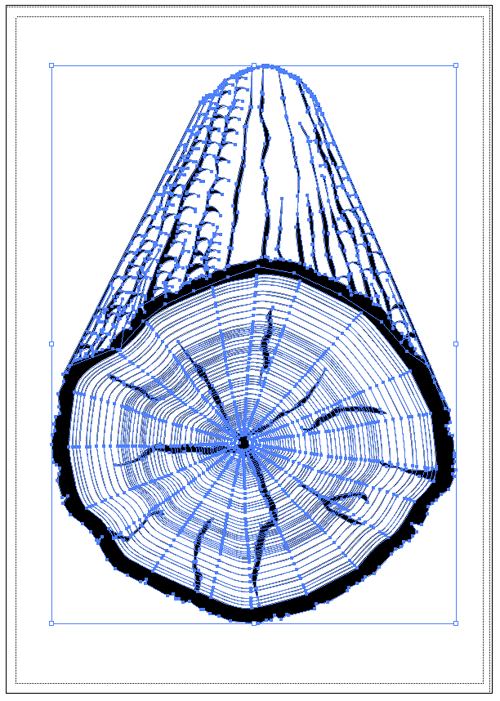 ▽メニューより [オブジェクト(O)]-[パス(P)]-[単純化(M)] を実行。
▽<単純化> ウィンドウの設定で [角度のしきい値(A)] を 0度にします。
▽オプションの [直線(S)] チェックをオンにします
▽メニューより [オブジェクト(O)]-[パス(P)]-[単純化(M)] を実行。
▽<単純化> ウィンドウの設定で [角度のしきい値(A)] を 0度にします。
▽オプションの [直線(S)] チェックをオンにします
 ■[OK] ボタンをクリックします。これで、すべてのラインが直線近似されます。
■[OK] ボタンをクリックします。これで、すべてのラインが直線近似されます。
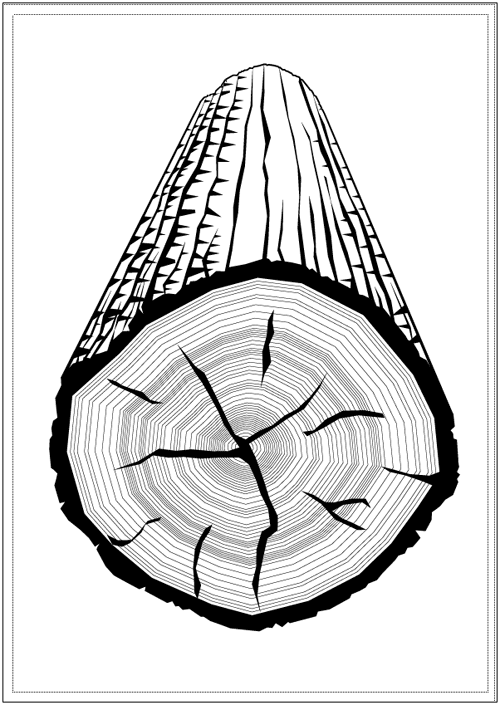 (2) 図を DXF R13 形式で出力
▽メニューより [ファイル(F)]-[データ書き出し(E)] を選択、
▽ファイルの種類(T):欄を AutoCAD Interchange File (*.DXF) に切り
替えて、ファイル名を決め、[保存(S)] ボタンをクリックします。
▽<DXF/DWG オブション> ウィンドウにて AutoCAD バージョンを
[R13/LT95] トグルに切り替えます。
(2) 図を DXF R13 形式で出力
▽メニューより [ファイル(F)]-[データ書き出し(E)] を選択、
▽ファイルの種類(T):欄を AutoCAD Interchange File (*.DXF) に切り
替えて、ファイル名を決め、[保存(S)] ボタンをクリックします。
▽<DXF/DWG オブション> ウィンドウにて AutoCAD バージョンを
[R13/LT95] トグルに切り替えます。
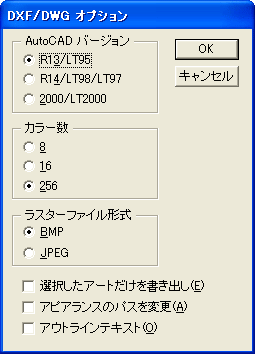 ■[OK] ボタンをクリックして出力完了です。
これで、イラストレータ側から DXF 形式でデータが出力されました。
今度は TNTmips 側の作業へ移っていきましょう。
(3) TNTmips にインポートする
▽TNTmips を起動します。
▽メインメニューより [解析処理]-[インポート/エクスポート...]を実行
▽オブジェクトの種類:欄を [ベクタ] もしくは [CAD] に切り替えます。
▽右上の操作:欄を [入力(インポート)] に切り換えます。
▽下に表示されていますたくさんの形式の中から [DXF AutoCAD DXF形式]
を選択して、下にあります [入力(インポート)...] ボタンをクリック
します。
▽対象の DXFファイルを選択して [OK] ボタンをクリックします。
▽デフォルト設定のまま [入力(インポート)] ボタンを押します。
■[OK] ボタンをクリックして出力完了です。
これで、イラストレータ側から DXF 形式でデータが出力されました。
今度は TNTmips 側の作業へ移っていきましょう。
(3) TNTmips にインポートする
▽TNTmips を起動します。
▽メインメニューより [解析処理]-[インポート/エクスポート...]を実行
▽オブジェクトの種類:欄を [ベクタ] もしくは [CAD] に切り替えます。
▽右上の操作:欄を [入力(インポート)] に切り換えます。
▽下に表示されていますたくさんの形式の中から [DXF AutoCAD DXF形式]
を選択して、下にあります [入力(インポート)...] ボタンをクリック
します。
▽対象の DXFファイルを選択して [OK] ボタンをクリックします。
▽デフォルト設定のまま [入力(インポート)] ボタンを押します。
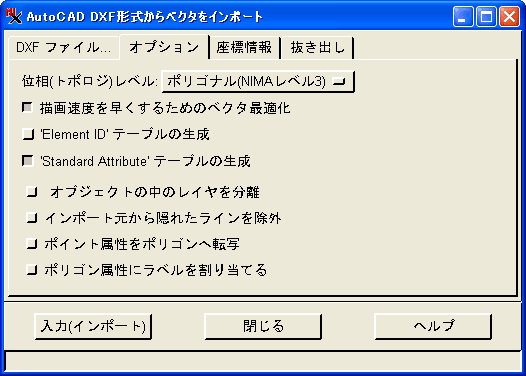 ▽出力オブジェクト名を指定しますと、RVC 形式へ変換が始まります。
■最終的に TNTmips には、このようにインポートされます。
▽出力オブジェクト名を指定しますと、RVC 形式へ変換が始まります。
■最終的に TNTmips には、このようにインポートされます。
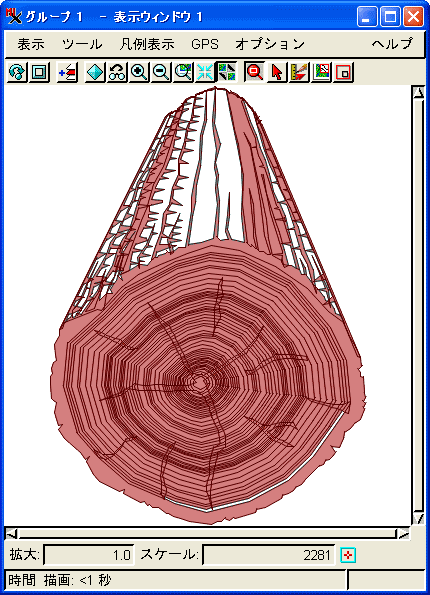 ●
いかがでしょうか?
厳密なデジタイジングとなると、どうしても、TNTmips での作業を必要と
しますが、非常にラフな地図をエイヤっと描きたい場合は、イラストレー
ターの方が圧倒的に便利です。
是非とも、必要に応じて両方を使い分けてみてください。また TNTmips
から イラストレーター形式へデータを出力することだって可能です!
詳しくは、
メルマガ第92号「印刷だけではない、レイアウト機能 」をご覧ください。
●
いかがでしょうか?
厳密なデジタイジングとなると、どうしても、TNTmips での作業を必要と
しますが、非常にラフな地図をエイヤっと描きたい場合は、イラストレー
ターの方が圧倒的に便利です。
是非とも、必要に応じて両方を使い分けてみてください。また TNTmips
から イラストレーター形式へデータを出力することだって可能です!
詳しくは、
メルマガ第92号「印刷だけではない、レイアウト機能 」をご覧ください。
 http://www.opengis.co.jp/htm/kako_mail/mail_mag_092.htm
今週の過去プチ・テクニック
"""""""""""""""""""""""""""""""""""""""""""""""""""""""""""""""""
"
" ベクタデータを作成中、どうもエラーメッセージが多発する...
"
" そんなときは、トポロジの更新(バリデート)をオススメします。
" この処理を行うことで、線と線、線と面、面と面といったデータの繋
" がり(トポロジ構造)を再構築しますので、データの隣接関係が正しく
" 認識されますし、不必要なノードを消すなどデータ自体の構造もシン
" プルになります。はたまた、それぞれの線の長さやポリゴンの面積な
" ども再計算を行ってくれますので、とにかくベクタデータやそれに付
" 属する標準属性などを一度更新してみてください。
"
" バリデートの実行方法は2通りあります。
"
" 方法1: メインメニューからバリデート
"
" ▽[解析処理]-[ベクタ]-[トポロジの更新...] メニューを実行します
"
" ▽[選択...]ボタンをクリック
"
" ▽対象のベクタオブジェクトを選択して [OK] ボタンを押します。
"
" ▽更新したデータを上書きするには [同じ場所で処理] トグルボタン
" を押し込んでおきます。
"
" ■最後に [実行] ボタンをクリックするとバリデートが行われます。
"
"
" 方法2: データの作成中にバリデート
"
" ▽[編集]-[空間データ...] メニューを実行します
"
" ▽作成するデータ開いたり、新規に作成します。
"
" ▽<空間データエディタ> ウィンドウの対象レイヤにあります、
" [操作ツール]マークをクリックして、[トポロジの更新]を選択。
"
" ■これで、バリデートが実行されます。
"
"
" とにかく、おや?っと思ったらバリデートと覚えてください。
"
" (プチテクニック第47号を改良)
"
"""" 隔 週 で 新 / 過 去 テ ク ニ ッ ク を 交 互 に 発 信 """"
New Things 最新情報
=================================================================
=
= ERDAS IMAGINE の「16bit圧縮imgデータ」対応 【修正パッチ】
=
http://www.opengis.co.jp/htm/kako_mail/mail_mag_092.htm
今週の過去プチ・テクニック
"""""""""""""""""""""""""""""""""""""""""""""""""""""""""""""""""
"
" ベクタデータを作成中、どうもエラーメッセージが多発する...
"
" そんなときは、トポロジの更新(バリデート)をオススメします。
" この処理を行うことで、線と線、線と面、面と面といったデータの繋
" がり(トポロジ構造)を再構築しますので、データの隣接関係が正しく
" 認識されますし、不必要なノードを消すなどデータ自体の構造もシン
" プルになります。はたまた、それぞれの線の長さやポリゴンの面積な
" ども再計算を行ってくれますので、とにかくベクタデータやそれに付
" 属する標準属性などを一度更新してみてください。
"
" バリデートの実行方法は2通りあります。
"
" 方法1: メインメニューからバリデート
"
" ▽[解析処理]-[ベクタ]-[トポロジの更新...] メニューを実行します
"
" ▽[選択...]ボタンをクリック
"
" ▽対象のベクタオブジェクトを選択して [OK] ボタンを押します。
"
" ▽更新したデータを上書きするには [同じ場所で処理] トグルボタン
" を押し込んでおきます。
"
" ■最後に [実行] ボタンをクリックするとバリデートが行われます。
"
"
" 方法2: データの作成中にバリデート
"
" ▽[編集]-[空間データ...] メニューを実行します
"
" ▽作成するデータ開いたり、新規に作成します。
"
" ▽<空間データエディタ> ウィンドウの対象レイヤにあります、
" [操作ツール]マークをクリックして、[トポロジの更新]を選択。
"
" ■これで、バリデートが実行されます。
"
"
" とにかく、おや?っと思ったらバリデートと覚えてください。
"
" (プチテクニック第47号を改良)
"
"""" 隔 週 で 新 / 過 去 テ ク ニ ッ ク を 交 互 に 発 信 """"
New Things 最新情報
=================================================================
=
= ERDAS IMAGINE の「16bit圧縮imgデータ」対応 【修正パッチ】
=  http://www.opengis.co.jp/htm/patch/patch.htm#THIRD
=
=================================================================
■■■■■■ 今 年 も テ キ ス ト 販 売 中 !! ■■■■■■
昨年部数限定でご提供しました「リモートセンシングテキスト」の改訂版を
今年も作りました!! しかも、値段は安く、中身は濃くなりお買い得です!!
同時に、TNTlite の日本語解説セットも、オープンGIS 独自パッチや、
北海道地図さんの GISMAPTerrain サンプルデータと共にリリースしました。
詳しい内容はこちらをご覧ください。
http://www.opengis.co.jp/htm/patch/patch.htm#THIRD
=
=================================================================
■■■■■■ 今 年 も テ キ ス ト 販 売 中 !! ■■■■■■
昨年部数限定でご提供しました「リモートセンシングテキスト」の改訂版を
今年も作りました!! しかも、値段は安く、中身は濃くなりお買い得です!!
同時に、TNTlite の日本語解説セットも、オープンGIS 独自パッチや、
北海道地図さんの GISMAPTerrain サンプルデータと共にリリースしました。
詳しい内容はこちらをご覧ください。
 http://www.opengis.co.jp/htm/info/book.htm
■■■■■■■■■■■■■■■■■■■■■■■■■■■■■■■■■■
バグ・トラブル情報
???
???
??? ERDAS IMAGINE のデータをインポートしたところエラーが...
???
??? そんなときは、読み込むデータの形式を細かく確認してみてください。
??? もしかすると、16bit の圧縮データの可能性があります。
???
??? img 形式といっても、実は中身は結構いろいろな種類がありますが、
??? 標高データなどでよく使用します 16bit の圧縮imgデータは、最近
??? まで、TNTmips が対応しておりませんでした。
???
??? もし、16bit の圧縮imgデータをインポートされる場合は、
??? 大変お手数ですが、最新の修正パッチを充ててください。
??? (ver6.8/6.9 両方で対応いたしました)
???
??? ver6.9 の最新パッチはこちらから...
???
http://www.opengis.co.jp/htm/info/book.htm
■■■■■■■■■■■■■■■■■■■■■■■■■■■■■■■■■■
バグ・トラブル情報
???
???
??? ERDAS IMAGINE のデータをインポートしたところエラーが...
???
??? そんなときは、読み込むデータの形式を細かく確認してみてください。
??? もしかすると、16bit の圧縮データの可能性があります。
???
??? img 形式といっても、実は中身は結構いろいろな種類がありますが、
??? 標高データなどでよく使用します 16bit の圧縮imgデータは、最近
??? まで、TNTmips が対応しておりませんでした。
???
??? もし、16bit の圧縮imgデータをインポートされる場合は、
??? 大変お手数ですが、最新の修正パッチを充ててください。
??? (ver6.8/6.9 両方で対応いたしました)
???
??? ver6.9 の最新パッチはこちらから...
???  http://www.microimages.com/freestuf/tntpatch/
???
??? ver6.8 の最新パッチはこちらから...
???
http://www.microimages.com/freestuf/tntpatch/
???
??? ver6.8 の最新パッチはこちらから...
???  http://www.microimages.com/freestuf/tntpatch/68patch.htm
???
???
??? でも、データの交換を行う際は、できるだけ圧縮しないほうが
??? トラブル回避できますね。
???
???
???
今週の話題 on メーリングリスト
~~~~~~~~~~~~~~~~~~~~~~~~~~~~~~~~~~~~~~~~~~~~~~~~~~~~~~~~~~~~~~~~~
~ 今週は特にありませんでした。
~
~~~~~~~~~~~~~~~~~~~~~~~~~~~~~~~~~~~~~~~~~~~~~~~~~~~~~~~~~~~~~~~~~
メーリングリストに参加されたい方は、
info@opengis.co.jp までご連絡ください。
弊社からの対応は バグ対応と、新製品告知のみですが、
ユーザーさまの間での情報交換の場として
多くの方に利用されています。
■■■■■■■ 現 在 の T N T m i p s の 価 格 ■■■■■■■
円高になりましたので、ver6.9 リリースを機に、価格を改定!!
全体的に安くなりました!
・TNTmips シングルライセンス 780,000円(税別・送料別)
・年間バージョンアップ(2回分) 130,000円(税別)
・年間テクニカルサポート 90,000円(税別)
普段より、元価格にあまり上乗せしていない分、
円相場に応じて価格が変動いたしますことを
ご理解よろしくお願いいたします。
わからない点などありましたら、
info@opengis.co.jp までご連絡ください。
■■■■■■■■■■■■■■■■■■■■■■■■■■■■■■■
############# このメールマガジンの配信について ################
このメールマガジンは、
年間テクニカル・サポートに加入されている、
ユーザーさまのみを対象としております。
基本的には、登録アカウント1つに対して
1ユーザーを配信対象としておりますが、
例えば、研究室の予算で加入された場合などは、
ご購入いただいた指導教官と、実際に TNTmips で作業を行う学生1名の、
計2ユーザーを対象として配信させていただきます。
1アカウントに対して合計3名以上の配信は行いません。
学生さん2名が同じくらい使用する場合は、
申し訳ありませんが、じゃんけん等で1人に決めてください。
また、テクニカル・サポートの期限を半年以上過ぎてしまった場合は、
メールマガジンの配信を停止させていただきます。
メールマガジンが配信されなくなった時は、
サポート期限が半年過ぎたとお考えください。
転勤、ドメイン変更などでメールアドレスが変わった場合は、
お手数ですが、弊社までご連絡ください。
テクニカル・サポート活用案内
>サービスその1:緊急なバグ情報はすぐにメール配信します。
>サービスその2:TNTmips に関するどんな質問にも TEL/e-mail/FAX で対応。
>サービスその3:対応は最優先で行います。
>サービスその4:専用FAX質問用紙をお送りします。
>サービスその5:週に1回メールマガジンを配信します。
>サービスその6:展示ブースへご来場の方には特製オリジナルグッズを進呈。
>サービスその7:サポート対応で FTP サイトを 20MB まで利用できます。
>サービスその8:メルマガ・バックナンバー・サイトも利用できます。
>サービスその9:現在計画中です...
「これで年間9万円は安い!!」と感じていただけるような
サービスを提供していきたいと考えております。
よろしくお願いいたします。
============ おことわり =============
※OpenGIS Mail Magazine for T.S.Uでは、
TNTmipsに関わる新しいニュースを、
毎週金曜日に、皆さまへご提供させていただきます。
※このメールマガジンの転載・転送はご遠慮ください。
================================
http://www.microimages.com/freestuf/tntpatch/68patch.htm
???
???
??? でも、データの交換を行う際は、できるだけ圧縮しないほうが
??? トラブル回避できますね。
???
???
???
今週の話題 on メーリングリスト
~~~~~~~~~~~~~~~~~~~~~~~~~~~~~~~~~~~~~~~~~~~~~~~~~~~~~~~~~~~~~~~~~
~ 今週は特にありませんでした。
~
~~~~~~~~~~~~~~~~~~~~~~~~~~~~~~~~~~~~~~~~~~~~~~~~~~~~~~~~~~~~~~~~~
メーリングリストに参加されたい方は、
info@opengis.co.jp までご連絡ください。
弊社からの対応は バグ対応と、新製品告知のみですが、
ユーザーさまの間での情報交換の場として
多くの方に利用されています。
■■■■■■■ 現 在 の T N T m i p s の 価 格 ■■■■■■■
円高になりましたので、ver6.9 リリースを機に、価格を改定!!
全体的に安くなりました!
・TNTmips シングルライセンス 780,000円(税別・送料別)
・年間バージョンアップ(2回分) 130,000円(税別)
・年間テクニカルサポート 90,000円(税別)
普段より、元価格にあまり上乗せしていない分、
円相場に応じて価格が変動いたしますことを
ご理解よろしくお願いいたします。
わからない点などありましたら、
info@opengis.co.jp までご連絡ください。
■■■■■■■■■■■■■■■■■■■■■■■■■■■■■■■
############# このメールマガジンの配信について ################
このメールマガジンは、
年間テクニカル・サポートに加入されている、
ユーザーさまのみを対象としております。
基本的には、登録アカウント1つに対して
1ユーザーを配信対象としておりますが、
例えば、研究室の予算で加入された場合などは、
ご購入いただいた指導教官と、実際に TNTmips で作業を行う学生1名の、
計2ユーザーを対象として配信させていただきます。
1アカウントに対して合計3名以上の配信は行いません。
学生さん2名が同じくらい使用する場合は、
申し訳ありませんが、じゃんけん等で1人に決めてください。
また、テクニカル・サポートの期限を半年以上過ぎてしまった場合は、
メールマガジンの配信を停止させていただきます。
メールマガジンが配信されなくなった時は、
サポート期限が半年過ぎたとお考えください。
転勤、ドメイン変更などでメールアドレスが変わった場合は、
お手数ですが、弊社までご連絡ください。
テクニカル・サポート活用案内
>サービスその1:緊急なバグ情報はすぐにメール配信します。
>サービスその2:TNTmips に関するどんな質問にも TEL/e-mail/FAX で対応。
>サービスその3:対応は最優先で行います。
>サービスその4:専用FAX質問用紙をお送りします。
>サービスその5:週に1回メールマガジンを配信します。
>サービスその6:展示ブースへご来場の方には特製オリジナルグッズを進呈。
>サービスその7:サポート対応で FTP サイトを 20MB まで利用できます。
>サービスその8:メルマガ・バックナンバー・サイトも利用できます。
>サービスその9:現在計画中です...
「これで年間9万円は安い!!」と感じていただけるような
サービスを提供していきたいと考えております。
よろしくお願いいたします。
============ おことわり =============
※OpenGIS Mail Magazine for T.S.Uでは、
TNTmipsに関わる新しいニュースを、
毎週金曜日に、皆さまへご提供させていただきます。
※このメールマガジンの転載・転送はご遠慮ください。
================================